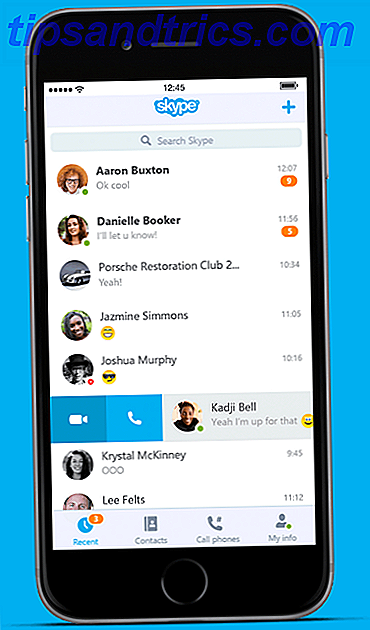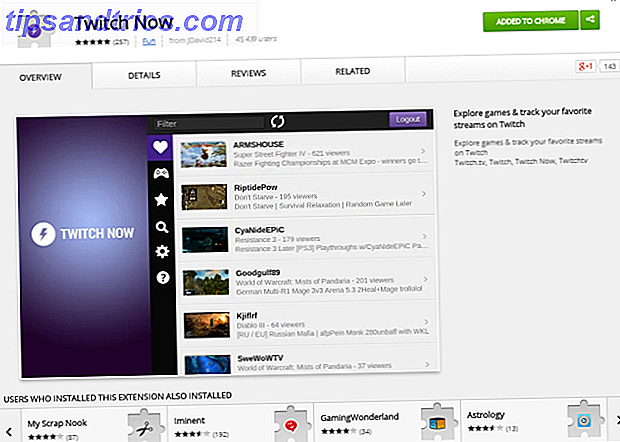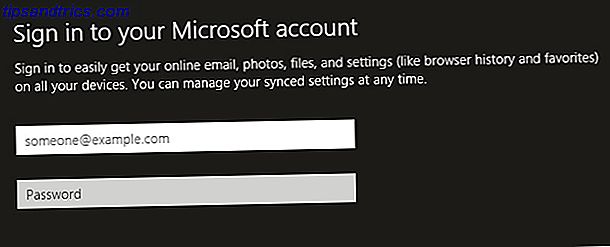Si vous laissez votre écran actif pendant que votre ordinateur est inactif, vous gaspillez de l'énergie. Que vous souhaitiez économiser de l'argent ou tout simplement tirer un peu plus de la vie de la batterie de votre ordinateur portable 5 Outils pour analyser la vie de la batterie de portable 5 Outils pour analyser la vie de la batterie portable Sans batterie, votre ordinateur portable est un ordinateur sous-alimenté sont quelques-uns des meilleurs outils pour vous aider à rester au top de votre vie de la batterie. Lire la suite, vous avez beaucoup d'options à choisir. Nous aborderons les solutions manuelles et automatiques pour remédier au gaspillage de puissance.
Éteignez votre moniteur manuellement
Le moyen le plus simple d'économiser de l'énergie consiste à éteindre manuellement votre moniteur lorsqu'il n'est pas utilisé. Pour les utilisateurs de bureau, cela ne pourrait pas être plus facile, car la plupart des moniteurs auront un bouton physique qui vous permet d'éteindre l'écran séparément de la tour de l'ordinateur.

Cependant, la même fonctionnalité n'est pas aussi facilement disponible sur de nombreux ordinateurs portables. En fonction de votre marque et de votre modèle, il se peut qu'une commande d'arrêt d'affichage manuelle soit attribuée à l'une de vos touches de fonction. Le meilleur moyen de savoir si cela est vrai pour votre ordinateur portable est de consulter la documentation que vous avez reçue avec lui ou d'effectuer une recherche sur le Web du nom du produit et de l'expression «touches de fonction».
Si votre ordinateur portable n'offre pas ce genre de fonctionnalité, ne vous inquiétez pas - il existe de nombreuses solutions logicielles pour ce problème.
Réglez les paramètres de votre plan d'alimentation pour ordinateur portable
Les utilisateurs d'ordinateurs portables ont encore plus de raisons de surveiller de près la consommation d'énergie de leurs écrans que les utilisateurs de bureau; Si votre écran consomme inutilement de la batterie Quatre mises à niveau matérielles qui augmenteront la durée de vie de votre ordinateur Quatre mises à niveau matérielles qui augmenteront la durée de vie de votre ordinateur portable En savoir plus, il se peut que votre PC ne soit plus chargé. Heureusement, il n'est pas très difficile d'ajuster les paramètres d'affichage et de s'assurer que cela ne se produise pas.
Pour ce faire, ouvrez le Panneau de configuration et naviguez jusqu'à Matériel et audio> Options d'alimentation, puis sélectionnez Modifier les paramètres du plan pour le plan d'alimentation que vous avez exécuté.
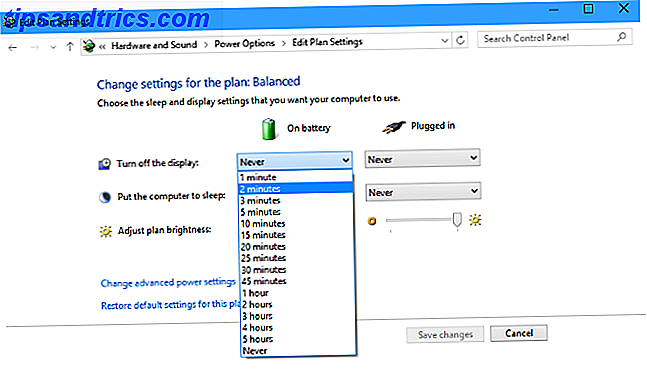
Ici vous trouverez deux paramètres importants; quand éteindre l'affichage et le niveau de luminosité de l'écran. Les deux devraient être personnalisés selon vos propres goûts, mais un temps plus court avant que votre écran s'éteigne et une luminosité plus faible du gradateur donnera le plus grand effet en termes de conservation de l'énergie et de la vie de la batterie.
Vous pouvez également choisir de mettre votre ordinateur en veille Windows 7 Options d'alimentation et modes de veille expliqués Windows 7 Options d'alimentation et modes de veille expliqués Lorsque Windows 7 a été lancé, un des points de vente de Microsoft était qu'il était conçu pour durer plus longtemps. L'une des principales caractéristiques que les utilisateurs remarqueront est que l'écran s'assombrit avant ... Lire la suite après un certain laps de temps, mais n'oubliez pas que cela affectera plus que l'affichage.
Désactiver votre économiseur d'écran
Il ya beaucoup d'applications utiles pour un économiseur d'écran Les 10 façons créatives d'utiliser un économiseur d'écran Les 10 façons créatives d'utiliser un économiseur d'écran Lire la suite, mais il ne fera pas beaucoup pour aider votre ordinateur à réduire sa consommation d'énergie. Pour le désactiver complètement, faites un clic droit sur un espace vide sur votre bureau et sélectionnez Personnaliser . Ensuite, cliquez sur Screen Saver dans la partie inférieure droite de la fenêtre.
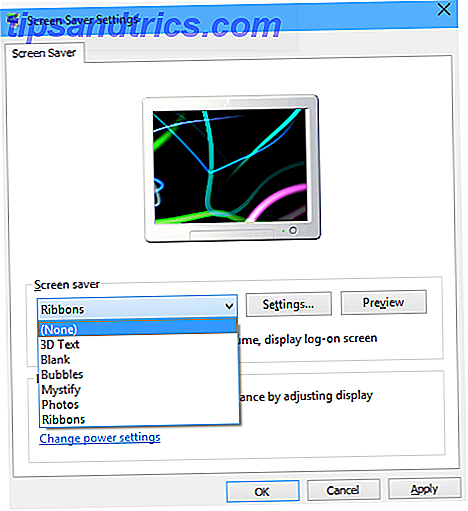
À partir de cette fenêtre, (Aucun) doit être sélectionné dans le menu déroulant Économiseur d'écran. Suivez ensuite les instructions ci-dessus pour éteindre votre écran après une courte période d'inactivité - sans vous assurer que l'écran s'éteint. Les moyens les plus rapides pour éteindre votre écran dans Windows Les moyens les plus rapides pour éteindre votre écran dans Windows Éteignez votre écran quand vous ne l'utilisez pas. Cela économisera l'énergie et la durée de vie de la batterie. Nous vous montrons les moyens les plus pratiques pour éteindre votre écran dans Windows. Lire la suite, vous ne gagnerez aucun avantage en éteignant votre économiseur d'écran.
Créer un raccourci sur votre bureau
Au lieu d'un bouton physique sur votre machine, vous pouvez créer un raccourci sur le Bureau qui vous permettra d'éteindre votre écran d'ordinateur avec un double-clic rapide. Tout d'abord, vous devez télécharger un utilitaire appelé NirCmd qui vous permet d'effectuer une multitude de tâches de base sans avoir besoin d'une interface visuelle.
Une fois que vous avez téléchargé et extrait NirCmd, dirigez-vous vers votre bureau et créez un nouveau raccourci . Accédez à l'emplacement où vous avez extrait NirCmd, placez-le entre guillemets et ajoutez la commande cmdwait 1000 monitor comme indiqué dans la capture d'écran ci-dessous.
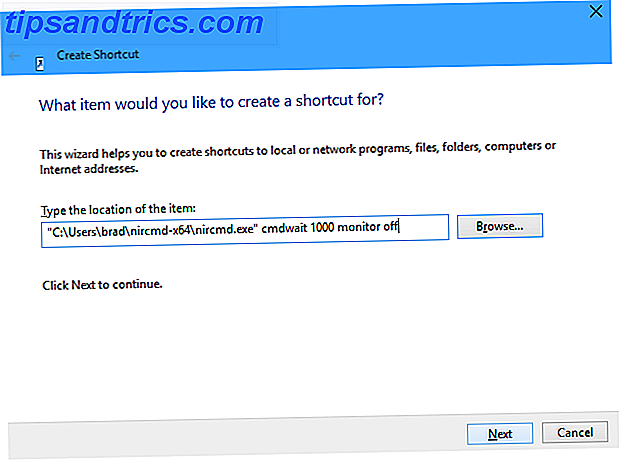
Nommez le raccourci quelque chose de sensé comme 'Power Off Monitor' et vous êtes prêt à partir. Vous pouvez ensuite cliquer avec le bouton droit sur le raccourci et accéder au menu Propriétés pour le personnaliser encore plus loin. Changer l'icône qu'il utilise est un bon moyen de s'assurer qu'il se démarque des autres contenus sur votre bureau.
Cependant, si vous voulez rendre les choses vraiment faciles sur vous-même, configurez un raccourci clavier Naviguer Windows avec Raccourcis Clavier Seul Naviguer Windows avec Raccourcis clavier Seul Vous connaissez peut-être beaucoup de raccourcis clavier, mais saviez-vous que vous pouvez contourner Windows sans votre souris? Voici comment. Lire la suite . Cela vous permettra d'éteindre votre moniteur à tout moment en utilisant une simple combinaison de touches - n'oubliez pas d'utiliser quelque chose de facile à retenir, qui n'est pas déjà utilisé pour une autre fonction.
Télécharger et installer ScreenOff
ScreenOff est un moyen simple d'éteindre votre moniteur ou votre écran depuis n'importe quel ordinateur Windows. Une fois que vous avez téléchargé et extrait l'outil minuscule 13KB, vous disposez d'un raccourci qui peut être placé sur votre bureau. Chaque fois que vous voulez éteindre votre écran, double-cliquez sur ce raccourci et il s'éteindra.
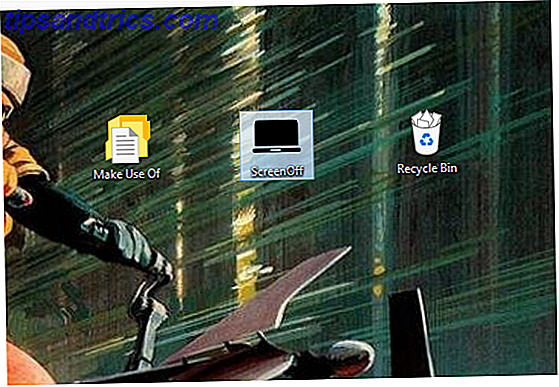
L'avantage d'utiliser ScreenOff est qu'il est complètement portable - il ne nécessite pas d'installation et n'a pas besoin de télécharger les mises à jour .NET Framework pour être opérationnel. Cela signifie que vous pouvez l'utiliser sur un ordinateur de travail pour lequel vous n'avez pas les droits d'administrateur, ou même le conserver sur une clé USB pour pouvoir accéder à la fonctionnalité dès que vous en avez besoin.
Avez-vous un bon logiciel pour réduire la consommation d'énergie de votre moniteur? Avez-vous un conseil pour ceux qui cherchent à rendre leur ordinateur un peu plus économe en énergie? Faites-nous savoir à ce sujet dans la section des commentaires ci-dessous.